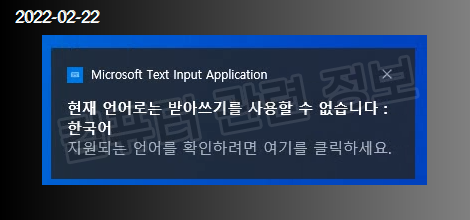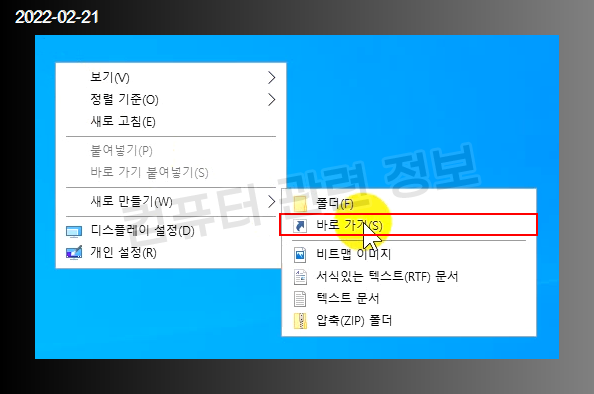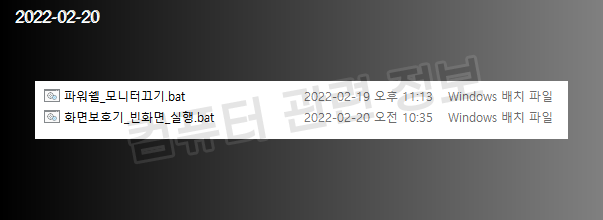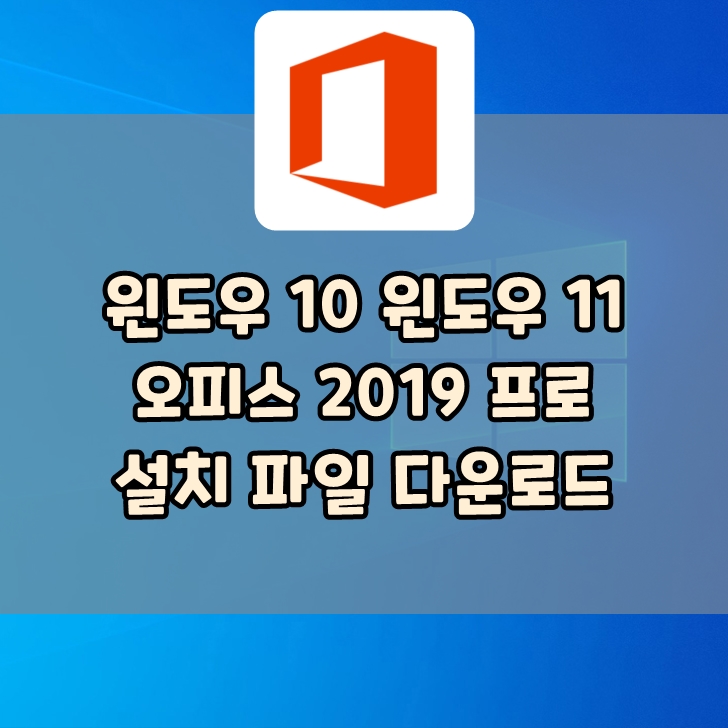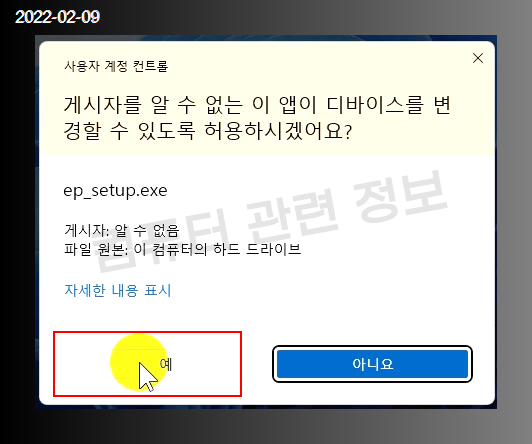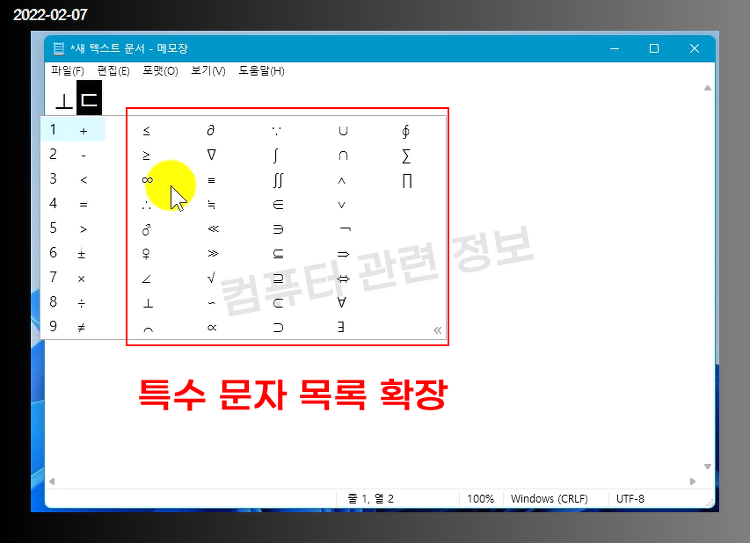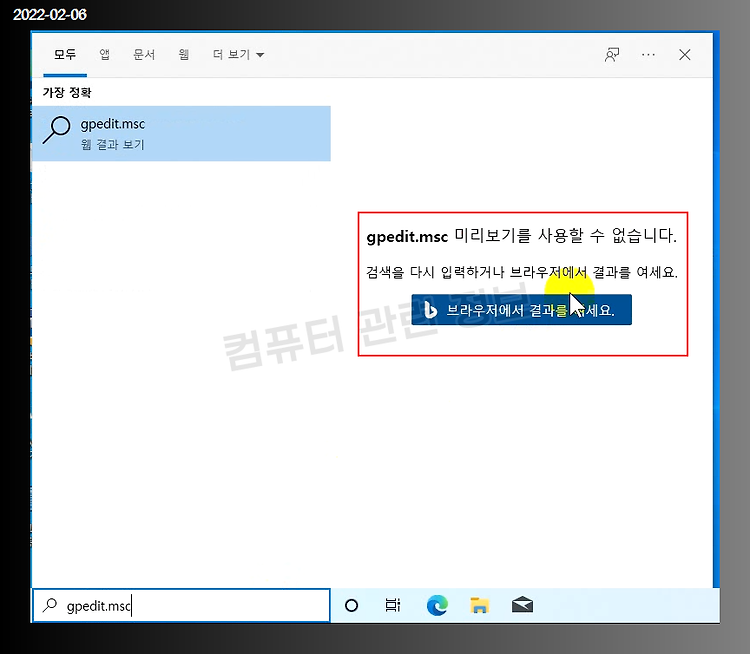윈도우 10 운영체제에서 실수로 윈도우키와 H 키를 누르게 되면 음성인식 프로그램이 활성화됩니다. MicroSoft Text Input Application(TextInputHost.exe) 프로세스가 실행이 되고 아래의 알림 메세지가 표시되는데요. 현재 언어로는 받아쓰기를 사용할 수 없습니다. 지원되는 언어를 확인하려면 여기를 클릭하세요. 이 상태가 되면 한글입력시 자음 모음이 분리가 됩니다. ㅇㅏㄴㄴㅕㅇㅎㅏㅅㅔㅇㅛ? < 이런식으로 입력이 됩니다. 자음 모음이 분리되는 현상을 해결하려면 작업표시줄 오른쪽에서 마우스 우클릭해서 작업관리자를 실행하세요. 프로세스 목록에서 MicroSoft Text Input Application 를 찾으세요. 마우스 우클릭해서 작업끝내기를 클릭하세요. 작업관리자는 닫으시고..